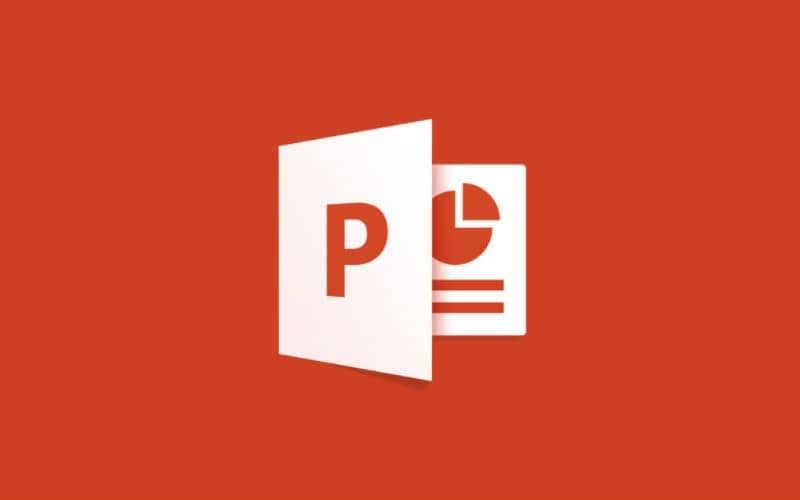
PowerPoint on ohjelma, jonka avulla voit tuoda mallisi, tuotteesi, tietosi ja palvelut tunnetuksi. Sinänsä se on ohjelma, jonka avulla voit suorittaa kaiken työn, jonka haluat näyttää maailmalle tehokkaasti, miellyttävästi ja tyylikkäästi. Voit myös työskennellä organisoidusti, koska voit lisätä tiedot erotettu diaesitys.
Ohjelman avulla voit helposti luoda asiakirjoja, jotka voidaan myöhemmin näyttää projektorin avulla. On huomattava, että nämä asiakirjat tunnetaan esitysten kautta.
Lisäksi voit helposti lisätä äänen koko esitykseen tai tiettyyn diaan. Lisäksi joissakin tapauksissa olet ehkä saanut postitse äänen sisältävän esityksen, joka saattaa näkyä sen mukaan, mitä näytetään, mutta ei ole miellyttävää sinulle. Tästä syystä on tärkeää ymmärtää, miten voit poistaa kyseisen äänen, vaiheet tämän saavuttamiseksi selitetään alla.
Poista ääni helposti PowerPoint -esityksestä
On tärkeää huomata, että PowerPoint -esityksissä voi helposti olla ääni, koska sillä on mahdollisuus lisätä ääntä tai tallentaa ääntä. Samoin tämän vaiheen suorittaminen on yksinkertainen prosessi, mutta tässä tapauksessa haluat poistaa esityksen sisältävän äänen, joka on lisätty editointimuodon tai vahingossa äänen vuoksi.
Joten äänellä se voidaan helposti havaita, koska sarvikuvake näkyy dian kummalle tahansa puolelle. Korostetaan, että se voidaan siirtää sivulle, jonka käyttäjä haluaa.
Kun olet löytänyt kaiuttimen, se voidaan valita ja se voidaan poistaa yksinkertaisella askeleella napsauttamalla näppäintä ”tukahduttaa” jotta kuvake tyhjennetään. Joten kun kuvake poistetaan, sen sisältämä ääni poistetaan.
Kuten näette, on vaihtoehto poista ääni se on erittäin hyödyllinen ja erittäin helppo tehdä. Joten voit aina poistaa sen aina, kun törmäät PowerPoint -työhön, jossa on ääntä ja jota ei mielestäsi pitäisi toistaa.
Lisäominaisuuksia PowerPointissa
Lisäksi on huomattava, että PowerPointissa on mahdollista leikkaa äänileike, niin että sinulla on vain haluamasi osa ja se on luotun dian mukainen.
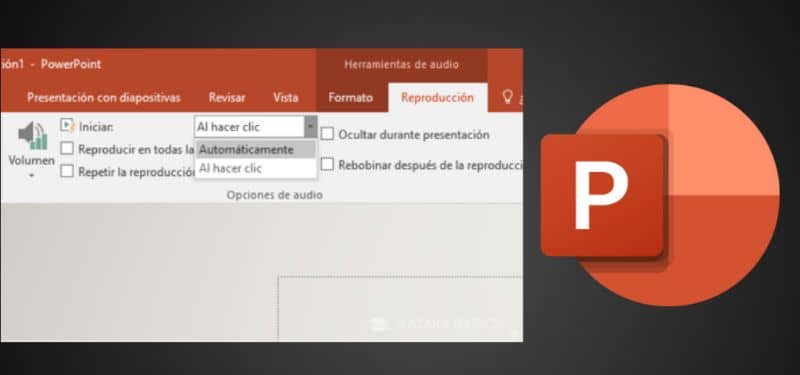
Tätä varten sinun on lisättävä ääni ja napsautettava ”äänikuvake” ylävalikosta, kun se avautuu, valitse ”tiedoston ääni”. Kun tietokoneen asetukset näkyvät, voit valita haluamasi äänen.
Sitten sinun on odotettava sen lataamista, koska voi kestää jonkin aikaa, kun lisäät äänen, huomaat kaiuttimen kuvakkeen diassa. Tämä tarkoittaa, että ääni on jo paikallaan, joten kun ääni löytyy, ”toisto” -välilehteä voi tarkastella ylävalikossa.
Löydät vaihtoehdoista ”leikkaa ääni” napsauttamalla sitä alkaa ladata kappaletta, jolloin voidaan näyttää kaksi riviä. Vihreä viiva, jolla voit osoittaa, mistä haluat kappaleen tai äänen alkavan, ja punainen viiva, jolla voit määrittää, mihin ääni päättyy.
Kun olet asettanut ne halutun kappaleen tai äänen alueelle, voit napsauttaa ”hyväksyä”. Äänestä jää siis vain kiinnostava osa. Äänityökalujen käyttäminen PowerPointissa on erittäin hyödyllistä, koska ne voivat lisätä äänen, joka kuuluu katseltavan esityksen mukaan.
On tärkeää huomata, että voit halutessasi tallentaa äänen, joten näytettävä selitetään paremmin, jos et halua tai sinun ei tarvitse esittää esitystä. Lyhyesti sanottuna PowerPoint -ohjelmassa on erilaisia työkaluja, kuten piirtäminen niin lisää tai poista mitä haluat.
Lopuksi toivomme, että tämä artikkeli on auttanut sinua. Haluaisimme kuitenkin kuulla mielipiteesi. poista ääni PowerPoint -esityksestä noudattamalla näitä vaiheita? Tiedätkö toisen menetelmän, jonka avulla tämä toimenpide voidaan suorittaa? Jätä meille vastauksesi kommentteihin.